reklama
Instalace Windows 10 je docela přímočará zkušenost Jak nyní upgradovat na Windows 10 verze 1511Nedaří se vám nainstalovat podzimní aktualizaci Windows 10? Nebyl by to Microsoft, jakého známe a milujeme, kdyby v tom nenastal nějaký průšvih. Pomozte nám! Přečtěte si více . Zda upgrade ze starší verze Windows Jak upgradovat na Windows 10 přes Windows UpdateWindows 10 je nabízen jako bezplatný upgrade na Windows 7 a Windows 8.1. Až budete připraveni na upgrade, můžete použít službu Windows Update a ponechat všechny nainstalované programy a nastavení nedotčené. Přečtěte si více nebo při první instalaci systému Windows 10 se společnost Microsoft snažila poskytnout uživatelům co nejsnadnější prostředí. Byl to úspěch a pokračující růst v zařízeních s Windows 10 je toho důkazem.
Nicméně, někteří uživatelé jsou nešťastní 7 nejlepších a nejhorších funkcí systému Windows 10Byl Windows XP také vaším oblíbeným operačním systémem? Windows 8 mě donutil přejít na OS X. Windows 10 byl můj návrat domů a zatímco některé funkce jsou přesvědčivé, na jiných je třeba ještě zapracovat. Zjistěte, kde...
Přečtěte si více s předpoklady společnosti Microsoft 5 nastavení, která musíte zkontrolovat po podzimní aktualizaci Windows 10S každým upgradem Windows 10 zavádí nové možnosti, mění uživatelská nastavení a tlačí své výchozí aplikace. Ukážeme vám, jak vrátit změny z listopadového upgradu zpět na vaše vlastní preference. Přečtěte si více při výběru jejich předvoleb Express Settings během procesu instalace by měli soutěžící uživatelé mít možnosti (a jejich „důsledky“) důkladně podrobně popsány dříve, než učiníte jakékoli rozhodnutí o nich data.Přizpůsobit nastavení
Během procesu instalace Windows 10 narazíte na tuto obrazovku:

The Expresní nastavení zapněte vše, takže Microsoft a Windows 10 mohou poskytnout „nejlepší zážitek: přizpůsobení, umístění, procházení internetu a ochrana, konektivita, aktualizace, spojení s přáteli a hlášení chyb.“ A samozřejmě nelze popřít množství komunikace Windows 10 rád posílá mateřské lodi, přičemž Microsoft správně tvrdí, že sběr dat je životně důležitý personalizované služby.
Jiní jsou méně než rádi, že Windows 10 komunikuje tak často. Nastavení ochrany osobních údajů systému Windows 10 však lze konfigurovat během procesu instalace, namísto čekání na první přihlášení. Na výše uvedené obrazovce vybrat Přizpůsobte nastavenía můžete začít utvářet nastavení ochrany osobních údajů ve Windows 10.
Personalizace a umístění
Stejný název, nová stránka. Tato stránka obsahuje možnosti pro přizpůsobení a umístění s možnostmi týkajícími se rozpoznávání hlasu Cortany, shromažďování vašich „údajů o psaní a psaní rukou“ a vašeho reklamního ID.

Ponechání těchto možností Na umožní společnosti Microsoft shromažďovat všechna data související s těmito službami. Například, vaše zadaná vyhledávání Cortana 6 nejlepších věcí, které můžete ovládat pomocí Cortany ve Windows 10Cortana vám může pomoci používat handsfree ve Windows 10. Můžete ji nechat prohledávat vaše soubory a web, provádět výpočty nebo stahovat předpověď počasí. Zde pokryjeme některé z jejích chladnějších dovedností. Přečtěte si více budou odeslány zpět do základny a aktualizovány spolu s vaším inzertním ID, aby do vašich aplikací přinesly více personalizované reklamy. Podobně odchod Umístění Po zapnutí se ve vašich aplikacích zobrazí reklamy z vašeho národního prostředí.
Tato data jsou uložena v cloudu, což nám umožňuje přistupovat k našim nastavením personalizace pro každé zařízení s Windows 10, které používáme
Můj dobrý přítel již dlouho prosazoval, aby se vzdal vašich údajů, aby umožnil reklamy přizpůsobené vašemu vyhledávání, ale obvykle odkazuje na Google. Nebudu dělat totéž pro Microsoft, který vytváří jedinečnou reklamu pro každého uživatele Windows 10. Chcete věci, které vám skutečně dávají smysl? Nech to být - v určitých aplikacích uvidíte reklamy Jak zakázat reklamy ve Windows 10 a obsah NSFW z vaší plochyWindows 10 může překračovat hranici s reklamami pro počítače a obsahem NSFW. Microsoft a vývojáři třetích stran mohou vkládat propagační materiály přímo na vaši plochu. Ukážeme vám, jak se můžete bránit. Přečtěte si více , tak či tak.
Prohlížeč a ochrana a připojení a hlášení chyb
Tato stránka vám umožňuje přepínat nastavení pro filtr SmartScreen, předvídání stránek, automatická síťová připojení a připojení sdílená vašimi kontakty.

Filtr SmartScreen
Pokud neplánujete používat Internet Explorer nebo prohlížeč Microsoft Edge 10 důvodů, proč byste měli nyní používat Microsoft EdgeMicrosoft Edge znamená úplnou přestávku od značky Internet Explorer a zabíjí přitom 20 let starý rodokmen. Zde je důvod, proč byste jej měli používat. Přečtěte si více , můžete bezpečně otočit Filtr SmartScreen vypnuto. Podobně, pokud jste si jisti, čím se budete na webu pohybovat, vypněte toto. Příležitostně to však může být docela užitečné. Internet Explorer a nyní Microsoft Edge Recenze Microsoft Edge od zarytého uživatele ChromeNenechte se mýlit, jsem zarytý uživatel Chrome. Moje zvědavost mě ale přemohla, a tak jsem se odvážil a zkusil Microsoft Edge. Přečtěte si více jsou primárním cílem pro ty, kteří mají nekalé úmysly kvůli jejich masivní uživatelské základně, ačkoli Google Chrome v posledních letech předběhl IE. Oba prohlížeče jsou nyní bezpečnější než kdykoli předtím, ale žádný prohlížeč není zcela bezpečný a aktualizace mohou vytvořit bezpečnostní díry tam, kde bylo dříve vše bezpečné.
Filtr SmartScreen:
- Analyzuje webové stránky na podezřelé vlastnosti. Pokud se takový najde, bude vám odmítnut vstup na web a SmartScreen zobrazí zprávu s upozorněním příležitost poskytnout společnosti Microsoft zpětnou vazbu a pokud jste si jisti svým webem, postupujte opatrně umístění.
- Kontroluje navštívené stránky s dynamickým seznamem nahlášených phishingových stránek a stránek se škodlivým softwarem. Pokud se shodují, bude vám zakázán vstup na web.
- Kontroluje stahované soubory, když je stahujete, se seznamem potenciálně škodlivých souborů, škodlivé programy a škodlivé weby, a pokud se shodují, vaše stahování bude automaticky zastavil. Také porovnává soubory se seznamem souborů běžně stahovaných uživateli Internet Exploreru a jedná se o případ „pokud to není na seznamu, nepřichází“.
Pokud víte, co děláte, vypněte to. Pokud ne, možná nechte tento zapnutý. Vždy jej můžete zapnout nebo vypnout a můžete přidat weby nesprávně označené jako nebezpečné na bezpečný seznam. SmartScreen může zachytit některé škodlivé soubory, to je pravda. Moderní prohlížeče jako Chrome, Opera a Firefox však mají vestavěné filtry phishingu a škodlivých souborů a nepřeberné množství doplňků pro zabezpečení/ochranu soukromí Nejoblíbenější rozšíření a příspěvky pro Chrome v roce 2015Je čas podívat se zpět na některé nové funkce, pozoruhodné příspěvky MakeUseOf a vynikající rozšíření obklopující jeden z nejpopulárnějších prohlížečů Chrome. Přečtěte si více dostupné pro každý z těchto prohlížečů (a nedostupné pro Internet Explorer nebo Edge), vsadil bych na ty z důvodu trvalé bezpečnosti.

Chcete-li změnit tuto funkci po instalaci, přejděte na Ovládací panely > Systém a zabezpečení > Zabezpečení a údržba. zjistíte Změňte nastavení Windows SmartScreen v postranním panelu. I použití této metody vám dává větší kontrolu nad službou, což vám umožňuje vybrat si mezi „získáním souhlasu administrátora před spuštěním neznámé aplikace“ nebo pouze obdržením základního varování.
WiFi Sense
Doporučil bych vypnout automatické připojení k navrhovaným hotspotům. Přímo v instalaci se píše „ne všechny sítě jsou bezpečné“ a není to potřeba automaticky se připojí k veřejnému hotspotu, když budete pravděpodobně vyzváni, že připojení je i tak k dispozici. Druhá možnost konektivity odkazuje na WiFi Sense. Tato nová funkce pro Windows 10 byla široce kritizována před vydáním operačního systému i po něm, ačkoli jde o funkci s potenciálem.
WiFi Sense může být užitečné pro přátele, kteří přicházejí do vašeho domu. Jejich zařízení s podporou WiFi Sense zaznamená vaši síť s podporou WiFi Sense a požádá síť o zašifrované heslo pro vybrané SSID. Na rozdíl od přehledů se nejedná o funkci odhlášení. I když může být funkce WiFi Sense zapnutá (a je ve výchozím nastavení zapnutá, pokud není vypnutá, jak je znázorněno), Windows 10 nebude sdílet žádné informace o síti, pokud k tomu nedostane přímý pokyn, v rámci jednotlivých sítí základ.

Nakonec možná budete chtít přestat odesílat Microsoft chybové a diagnostické informace. Osobně mi to nevadí, protože odesílá informace pouze tehdy, když dojde k chybě, a to může být relativně užitečné. Pokud se chystáte na čistý průzkum soukromí Windows 10 se dívá: Měli byste se obávat?Od svého vydání je Windows 10 pronásledován fámami o soukromí uživatelů. Některé z nich jsou přesné, zatímco jiné jsou mýty. Kde ale Windows 10 ve skutečnosti stojí na soukromí? Přečtěte si více , vypněte i toto.
Výchozí aplikace
V některých dřívějších sestaveních Windows 10 existovala třetí stránka přizpůsobení, která vám umožňovala vybrat a/nebo vypnout některé z výchozích aplikací, o kterých se společnost Microsoft rozhodla, že byste měli používat. Mezi ně patřily prohlížeče fotografií, váš prohlížeč, hudební přehrávač a televizní prohlížeč. Ať už tato nastavení změníte během instalace nebo po prvním přihlášení do Windows 10, nemělo by to způsobit žádné zbytečné problémy s ochranou osobních údajů.
Jestli chceš změnit výchozí aplikace 7 Výchozí nastavení systému Windows 10, která byste měli okamžitě zkontrolovatMicrosoft udělal s Windows 10 některá sporná rozhodnutí. Některá jeho výchozí nastavení by neměla zůstat osamocená. Ukážeme vám, jak zlepšit soukromí, šetřit šířku pásma, omezit rozptylování a mnoho dalšího. Přečtěte si více jakmile jste ve Windows 10, přejděte na Nastavení, hledat výchozí aplikacea vyberte první možnost. První obrazovka vám umožňuje vybrat výchozí aplikace pro základní věci, jako je hudební přehrávač, prohlížeč fotografií a podobně. Pokud se posunete dolů, všimnete si možností pro výchozí aplikace podle typu souboru a výchozí aplikace podle protokolu, obě užitečné věci, které byste měli vědět. Třetí možnost, Nastavit výchozí podle aplikace, umožňuje nastavit program jako výchozí pro všechny typy souborů a protokoly, které může otevřít.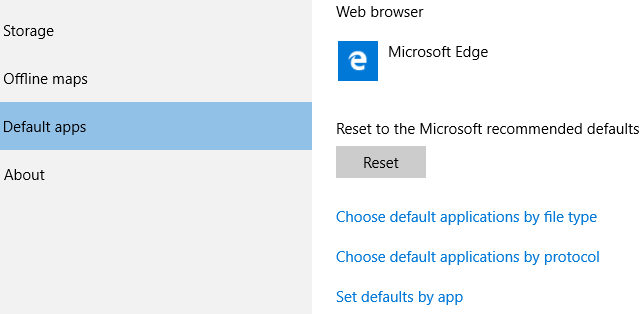
Nastavení ochrany osobních údajů systému Windows 10
Nastavení ochrany osobních údajů ve Windows 10 nadále vyvolává zděšení mezi uživateli – ale existuje také většina, které nevadí, že se Microsoft rozhodl jejich nastavení zabezpečení a soukromí Vše, co potřebujete vědět o problémech s ochranou osobních údajů ve Windows 10Zatímco Windows 10 má některé problémy, o kterých si uživatelé musí být vědomi, mnoho tvrzení bylo přemrštěných. Zde je náš průvodce vším, co potřebujete vědět o problémech ochrany osobních údajů ve Windows 10. Přečtěte si více protože je skutečně mnohem jednodušší kliknout na Express Settings a počkat na přihlášení do Windows 10. Pro ty, které to zajímá, lze naše nastavení ochrany osobních údajů změnit před dokončením prvního spuštění, i když jsem si jistý, že mnoho uživatelů anti-Windows 10 na světě by jistě tvrdilo, že to nestačí.
Jednoduše řečeno, Microsoft potřebuje uživatelský vstup, aby mohl pokračovat ve zdokonalování svých produktů. Cortana se nemůže učit Jak nastavit Cortanu a odebrat ji ve Windows 10Cortana je od dob Office největším nástrojem produktivity společnosti Microsoft. Ukážeme vám, jak začít s digitálním asistentem Windows 10 nebo jak vypnout Cortanu pro lepší soukromí. Přečtěte si více o vašich preferencích, pokud je vypnutá. Vyhledávání nelze usnadnit ani zpřesnit bez porozumění jazyku a kultuře, kterou používáme. A součástí pokračující strategie společnosti Microsoft pokračovat v poskytování aktualizací Windows 10 jako bezplatného operačního systému je prostřednictvím vyhrazené dynamické reklamní platformy. Takže jejich shromažďování dat v některých čtvrtletích udržuje vývoj Windows 10 v tempu ve zbytku.
Ať se cítíte jakkoli, při příští instalaci Windows 10 se můžete alespoň trochu informovaněji rozhodnout.
Vypnul jsi všechno? Nebo souhlasíte s tím, jak budou data používána a jsou nyní používána? Nebo jste jednoduše přeskočili loď Windows 10? Dejte nám vědět níže!
Gavin je senior spisovatel pro MUO. Je také editorem a manažerem SEO pro sesterský web MakeUseOf zaměřený na krypto, Blocks Decoded. Má bakalářský titul (Hons) Contemporary Writing with Digital Art Practices uloupený z kopců Devonu a také více než deset let profesionálních zkušeností s psaním. Vychutnává si hojné množství čaje.